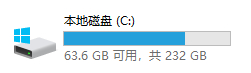Win10磁盘空间使用量指示条不见了怎么办?Win10磁盘空间使用量指示条不见了的解决方法
Win10磁盘空间使用量指示条不见了怎么办?下面小编就讲解了Win10磁盘空间使用量指示条不见了的解决方法,有需要的小伙伴赶紧来看一下吧,相信对大家一定会有所帮助哦。
Win10磁盘空间使用量指示条不见了怎么办?Win10磁盘空间使用量指示条不见了的解决方法
1. 首先打开开始菜单,输入“注册表编辑器”,搜索并打开注册表编辑器,如下图所示。
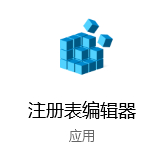
2. 在注册表编辑器中定位到以下路径“计算机HKEY_LOCAL_MACHINESOFTWAREClassesDrive”,如下图所示。
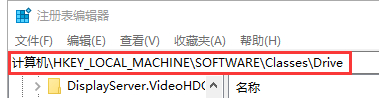
3. 在右侧的窗格中找到“TileInfo” 并双击打开,如下图所示。
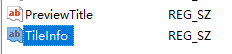
4. 在数值数据中的“*”之后添加“System.PercentFull;”,如下图所示。
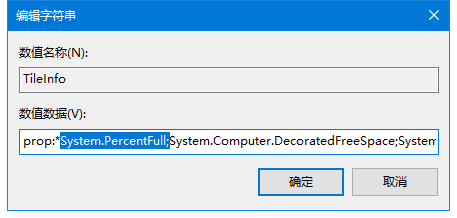
5. 改完注册表之后,我们再重新打开资源管理器,就可以看到磁盘空间指示条又回来了,如下图所示。